|
Comanda POLYGON permite desenarea unui poligon
regulat cu maxim 1024 de laturi. Conform definiţiei, un poligon
reprezintă o polilinie închisă, regulată, cu trei sau mai multe
laturi egale. La lansarea în execuţie a comenzii POLYGON, utilizatorului i se cere
introducerea numărului laturilor poligonului, apoi stabilirea centrului
sau a unei muchii a acestuia. Indicarea centrului (Center) este
opţiunea implicită care permite dimensionarea şi desenarea unui
poligon pornind de la centrul său.
În
continuare, utilizatorul este întrebat dacă doreşte ca poligonul
să fie înscris sau circumscris faţă de un cerc imaginar.
Astfel,
după selectarea subopţiunii dorite (Inscribed in circle/Circumscribed
about circle) este necesară introducerea unei raze.
Poligonul
înscris este amplasat în interiorul unui cerc imaginar, vârfurile sale atingând
cercul, iar un poligon circumscris este situat în exteriorul unui cerc
imaginar, iar muchiile sale sunt tangente la cerc, aşa cum se observă
în figura 1.
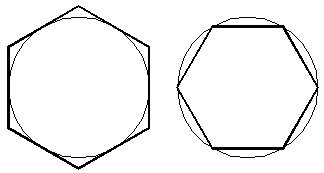
Fig. 1.
Implicit,
poligoanele sunt create utilizând un punct drept centru, dar se mai pot
obţine şi prin indicarea unei muchii, folosindu-se în acest scop
opţiunea Edge. Lungimea muchiei este stabilită prin două
puncte, care definesc şi orientarea poligonului.
Comanda
RECTANGLE se utilizează pentru trasarea unei polilinii în
formă de dreptunghi (figura 2). Utilizatorul trebuie să indice un
punct de început, reprezentând un colţ al dreptunghiului, apoi alt punct,
pentru colţul diagonal opus primului. Colţurile dreptunghiului se pot
introduce de la tastatură, prin coordonate, sau prin indicare cu ajutorul
mouse-ului în spaţiul de lucru. Comanda RECTANGLE prezintă
câteva opţiuni, astfel:
-
Chamfer ? stabileşte distanţele de teşire a laturilor
dreptunghiului la fiecare din colţuri;
-
Elevation ? specifică înălţimea faţă de planul
desenului în care se trasează dreptunghiul;
-
Fillet ? permite utilizatorului desenarea unui dreptunghi cu
colţuri rotunjite la o anumită rază;
-
Thickness ? specifică înălţimea pe care o are conturul
dreptunghiului;
-
Width ? stabileşte grosimea poliliniei.
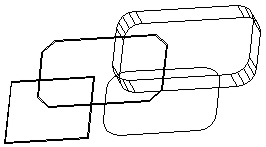
Fig. 2.
Efectul
aplicării opţiunilor Elevation şi Thickness se
poate observa doar într-o reprezentare izometrică, obţinută prin
utilizarea opţiunii 3D Views -> SW Isometric din meniul View.
Comanda
SPLINE permite trasarea curbelor spline. O curbă spline este o
curbă netedă care trece printr-o serie de puncte specificate. Pentru
desenarea curbelor spline, AutoCAD utilizează NURBS (Non-Uniform
Rational B-Spline).
Curbele
spline pot fi create utilizând o varietate de comenzi care includ CIRCLE,
ARC, ELLIPSE, DONUT, PLINE şi SPLINE.
Cu toate acestea, utilizarea comenzii SPLINE oferă anumite
avantaje: se economiseşte spaţiu pe disc şi memorie RAM, comanda
permite transformarea poliliniilor racordate cu funcţii spline în curbe
spline adevărate, când variabila de sistem SPLFRAME este
setată la valoarea 1, programul AutoCAD va afişa polilinii racordate
cu funcţii spline şi poligoane, precum şi punctele de control
utilizate pentru crearea obiectelor spline (într-un cadru). Evident, setarea
variabilei SPLFRAME la valoarea 0 dezactivează cadrul (figura 3).
În
fapt, poliliniile şi poligoanele sunt reprezentări prin linii drepte sau
curbe ale obiectelor spline care sunt curbe adevărate.
După
lansarea în execuţie a comenzii SPLINE, utilizatorul începe să
traseze curbele spline utilizând setările implicite care permit alegerea
punctelor prin care trece curba cu ajutorul mouse-ului în spaţiul de lucru
sau prin introducerea coordonatelor în linia de comandă.
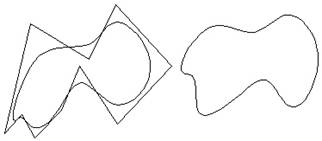
Fig. 3.
Opţiunea
Start Tangent determină direcţia curbei create în punctul de
început, iar opţiunea End tangent determină capătului
curbei spline.
Opţiunea
Object permite utilizatorului transformarea unei polilinii
racordată cu funcţii spline într-o curbă spline
adevărată.
Opţiunea
Close închide curba spline realizând coincidenţa ultimului punct cu
primul şi asigurând o tangentă unică la îmbinare. Astfel, se
generează o curbă între cele două puncte, iar utilizatorul are
posibilitatea de a modifica direcţia curbei spline nou create.
O
curbă spline se desenează pornind de la un set de puncte fixe, dar,
în locul acestora, utilizatorul poate trasa curba respectivă între
două frontiere sau regiuni. Opţiunea Fit Tolerance
setează valoarea toleranţei, astfel încât curba spline să
treacă sau nu prin acele puncte. Spre exemplu, pentru valoarea 0, curba
spline va trece chiar prin punctele specificate. Dacă valoarea este
diferită de 0, dar pozitivă, curba spline va fi trasată printre
punctele specificate, interpolată.
Comanda
DTEXT permite introducerea textelor oriunde în spaţiul de lucru.
Caracterele textului pot avea o anumită înălţime
măsurată în unităţile de desenare stabilite de utilizator
şi orice unghi de rotaţie. De asemenea, textul introdus poate fi
aliniat la stânga (setarea implicită), la dreapta, centrat, sau între
oricare două puncte precizate.
Programul
AutoCAD consideră textul ca fiind o entitate de desenare aparte, care,
deşi este reprezentată ca fiind formată din linii şi arce
de cerc nu se comportă ca o polilinie. Utilizatorul are posibilitatea de a
adăuga, alături de caracterele uzuale, şi caractere speciale,
precum simbolul de grad (°, unicod: \U+00B0), simbolul de toleranţă
(±, unicod: \U+00B1) şi simbolul de diametru (Ø, unicod: \U+2205). Spre
exemplu, dacă se doreşte introducerea textului ?diametru Ø 30?, se va scrie în
linia de comandă:
Command: dtext
Current
text style: "Standard" Text height: 40.000 - înălţimea
implicită a textului
Specify
start point of text or [Justify/Style]: 30,40 - se alege punctul de
început al textului
Specify
height <40.0000>: - se confirmă înălţimea textului
apăsând tasta Enter
Specify
rotation angle of text <0>: - se introduce unghiul de rotaţie al
textului
Enter
text:
diametru \U+2205 30 - se introduce textul şi se apasă tasta Enter
Enter
text: *Cancel* - se apasă tasta ESC pentru a încheia introducerea textului
Subopţiunile
comenzii DTEXT, accesibile prin utilizarea opţiunii Justify,
au următoarea semnificaţie:
-
Start point - introduce punctul de început al textului;
-
Align ? utilizatorul specifică două puncte între care se va
scrie textul, odată cu ajustarea dimensiunilor acestuia;
-
Center ? este cerut un punct, textul fiind, apoi, centrat faţă
de acesta;
-
Fit ? efectul este similar cu cel al subopţiunii Align, dar
se păstrează înălţimea caracterului, modificându-se numai
lăţimea acestuia prin întindere sau comprimare;
-
Middle - efectul este similar cu cel al subopţiunii Center,
dar textul este centrat, atât vertical, cât şi orizontal;
-
Right ? este cerut un punct faţă de care textul este aliniat
la dreapta.
Opţiunea
Style permite utilizatorului alegerea unui nou tip de caracter.
|



